
La pequeña pantalla de tu iPhone no es un gran teclado. Afortunadamente, puede usar su MacBook o teclado de Apple para escribir en su iPhone o iPad, sin luchar con la pantalla táctil.
Con iOS 8, Apple finalmente introdujo teclados de terceros para iPhones y iPads. IOS 8 le permite reemplazar el teclado de su iPhone o iPad. Así es como iOS 8 le permite reemplazar el teclado de su iPhone o iPad. Así es como con iOS 8, finalmente puede cambiar su Teclado de iPhone, y usted tiene algunas opciones increíbles. Lee mas . Y sin duda, hacen que teclear sea más fácil. Pero aún no coincide con la experiencia de escribir en tu MacBook.
Lo que estamos buscando aquí es un cambio perfecto entre escribir en tu computadora y escribir en tu teléfono o tableta. Y deberían funcionar con cualquier teclado Mac, como algunos de los mejores teclados inalámbricos integrados 12 de los mejores teclados inalámbricos All-in-One para Mac y PC 12 de los mejores teclados inalámbricos All-in-One para Mac y Los teclados inalámbricos PC todo en uno convierten una computadora de sala de estar aburrida en una emocionante PC de cine en casa. ¿Cuál es mejor para ti? Lee mas .
Conexión de un teclado Bluetooth
Estas aplicaciones funcionan haciéndose pasar por teclados Bluetooth reales, por lo que ayuda si sabes cómo conectar una Mac a tu iPhone o iPad. Es bastante simple.
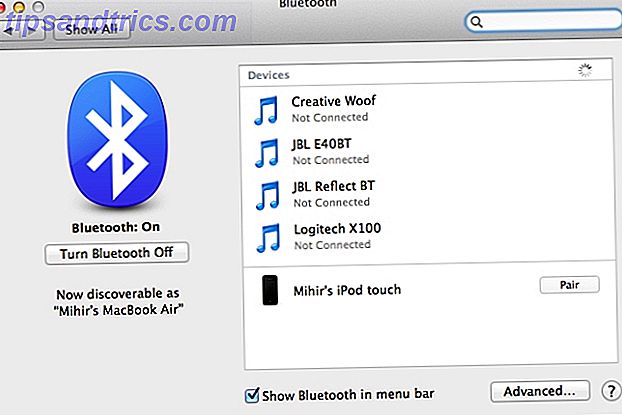
- Haga clic en el ícono de Bluetooth en la barra de menús personalizable de Mac Barra de menú de Pimp Your Mac con los mejores ajustes y aplicaciones Barra de menú de Pimp Your Mac con los mejores ajustes y aplicaciones ¿Esos iconos en la parte superior izquierda de su computadora? No los estás usando lo suficiente, y eso es muy malo. Esta área de su Mac puede ser una excelente manera de encontrar información rápidamente o incluso de obtener trabajo ... Lea más y asegúrese de que Bluetooth esté encendido
- En su iPhone o iPad, vaya a Configuración> Bluetooth y enciéndalo también. También puede utilizar el Centro de control (al que se accede deslizando hacia arriba desde la parte inferior de la pantalla) para acceder a un alternar Bluetooth.
- En su Mac, haga clic en el ícono de Bluetooth en su barra de menú y luego abra Preferencias de Bluetooth> Emparejar
- Recibirá un mensaje de confirmación en su iPhone o iPad, toque "Emparejar" nuevamente
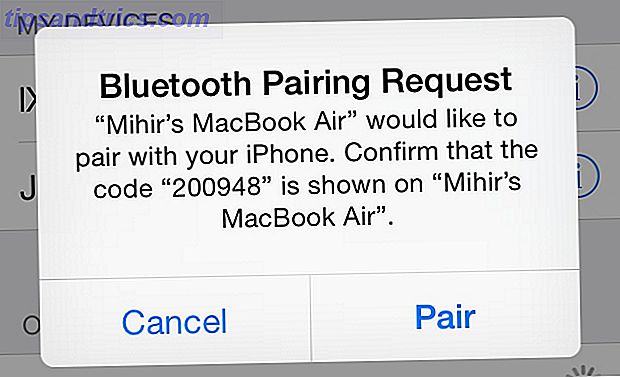
¡Eso es! No podría ser más fácil, ¿verdad?
1 Teclado ($ 9.99)
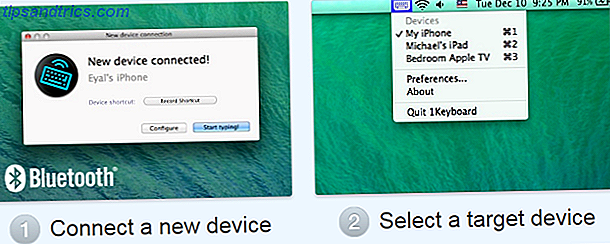
1Keyboard es nuestra opción favorita para compartir el teclado de tu Mac con tu iPhone. Instale la aplicación y se sienta en silencio en la barra de menú. Lo mejor es mantenerlo allí y hacer que se convierta en una de sus herramientas favoritas de la barra de menú de Mac. 11 Aplicaciones de Menubar gratuitas pequeñas y útiles para Mac. 11 Aplicaciones de Menubar gratuitas y pequeñas para Mac. Lea más.
Conecte su iPhone o iPad a su Mac a través de Bluetooth y 1Keyboard lo reconocerá. También puede conectar varios dispositivos y alternar fácilmente entre ellos utilizando el icono de la barra de menús.
Haga clic en el elemento de la barra de menú, seleccione el dispositivo y comience a escribir. Sus cartas aparecerán en el dispositivo seleccionado. Haga clic en algún lugar en la pantalla de su Mac y comience a escribir para volver a la computadora. Es una de esas aplicaciones "simplemente funciona" que es una delicia absoluta de usar.
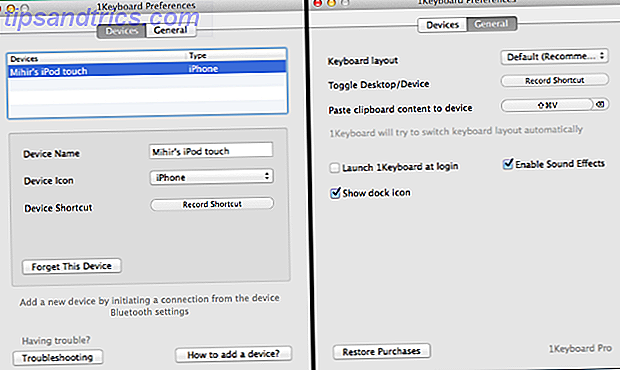
1Keyboard también agrega la capacidad de copiar y pegar contenido del portapapeles en su dispositivo con pantalla táctil. Por ejemplo, si copió algunas líneas de texto en línea, puede presionar Mayús + Comando + V para pegarlo en su iPhone. Es una buena característica útil, pero no tan potente como otras herramientas para compartir y sincronizar el portapapeles entre iOS y Mac Sincronizar su Mac y Portapapeles de iOS con Command-C y Scribe Sincronizar su Mac y Portapapeles de iOS con Command-C y Scribe Transferir los contenidos del portapapeles de su Mac a su iPhone o iPad por lo general implica el envío de un correo electrónico o mensaje, pero eso es engorroso e ineficiente. Lee mas .
Puede configurar un atajo personalizado para activar 1 Teclado, así como otros accesos directos para cada dispositivo, alternar entre todos según sea necesario.
Type2Phone ($ 5.99)
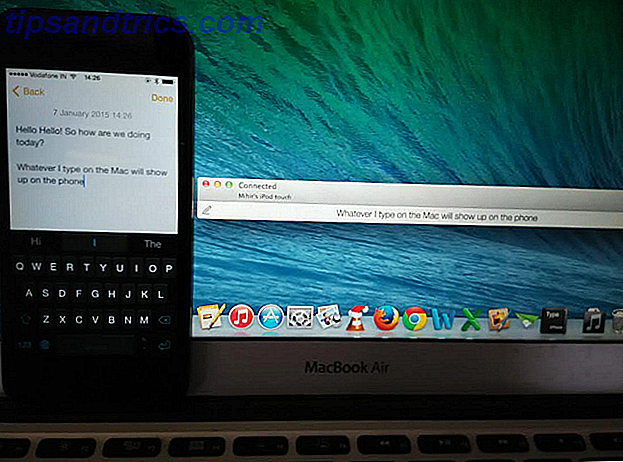
En muchos sentidos, Type2Phone funciona como 1Keyboard. Descargue la aplicación, conecte su teléfono a través de Bluetooth, enciéndalo y comience a escribir. Incluso se desconecta automáticamente cuando no está en uso, y se vuelve a conectar al último dispositivo cuando comienza a usarlo.
Lo que es más importante, Type2Phone ofrece un gran control sobre las teclas de función y le permite establecer pequeñas secuencias de teclas, como eliminar una palabra a la izquierda o derecha de donde se encuentra el cursor. Ya puede usar Option + Backspace en su teclado Mac, y ahora puede hacer lo mismo en su iPhone. ¡Ordenado! Por supuesto, no tiene todo el poder de todos los atajos de teclado de Mac OS X Todo lo que necesita saber sobre Mac OS X Atajos de teclado Todo lo que necesita saber sobre los atajos de teclado de Mac OS X Independientemente del sistema operativo o programa que esté utilizando, los atajos de teclado son una herramienta que puedes usar para facilitarte las cosas. Simplemente sin tener que quitar las manos del ... Leer más, pero sigue siendo bastante bueno.
Esta aplicación también incluye dictado de voz, pero eso no parece ser especialmente útil, especialmente porque Siri ya lo hace de manera fantástica en iOS 8 Tipo Superrápido con dictado de voz en tiempo real en iOS 8 Tipo Superrápido con dictado de voz en tiempo real en iOS 8 Es hora de hacer menos tipeo y hablar más con la nueva función de voz a texto en tiempo real en iOS 8. Lea más.
El único problema con Type2Phone es que parece más intrusivo que 1Keyboard, con su ventana flotante y el ícono grande que se encuentra en su dock.
¿Qué deberías obtener?
Si tiene una Mac y un iPhone o iPad, y si escribe a menudo en la última, entonces estas aplicaciones valen la pena. Por ejemplo, si estás teniendo una larga conversación en WhatsApp, estarías atrapado. Pero mientras que los usuarios de Android pueden obtener WhatsApp en su PC Cómo usar WhatsApp en su PC y sincronizar con su teléfono Cómo usar WhatsApp en su PC y sincronizar con su teléfono Esta es la mejor manera de usar Whatsapp en su escritorio y sincronizarlo con Whatsapp en su teléfono o tableta Android. Lea más, ahora puede usar su teclado Mac para escribir directamente en WhatsApp en su iPhone o iPad.
De las dos aplicaciones, mi elección preferida es 1Keyboard, pero eso se debe simplemente a su naturaleza discreta. Los accesos directos de Type2Phone y el control de las teclas de función parecen ser la mejor herramienta para usuarios avanzados.
Y si está buscando cambiar las cosas, aquí tiene información sobre cómo acceder de forma remota a su Mac desde su iPhone. Cómo acceder de forma remota a su Mac desde su dispositivo iOS Cómo acceder de forma remota a su Mac desde su dispositivo iOS Lea más.
Crédito de la imagen: Denys Prykhodov / Shutterstock.com

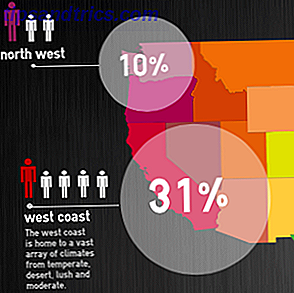

![La batalla por el ancho de banda [INFOGRAFÍA]](https://www.tipsandtrics.com/img/internet/133/battle-bandwidth.png)